Publishing Sites MS Office SharePoint Server 2018 (moha) az interneten azt jelenti ms isa szerver 2018
Tervezés.
Alkalmazottak kell a vállalati adatok elérése bárhonnan és bármilyen eszközről (mobil), ahol az internet-hozzáférést. Vegyület moha biztonságosnak kell lenniük, és a szervezett titkosított (SSL). Azt is meg kell jegyezni, hogy a vállalat már létrehozott Outlook Web Access (OWA), amely szintén titkosított csatornán, és a standard 443-as porton Azaz, dolgozó szervezetek moha nyitunk egy másik port az SSL, például 44343. Lásd MOSS személyzet lesz egyszerű nevet, például portal.nazvanie_kompanii .com. Az én program előtt ISA Server van telepítve egy router beállítva, hogy megkapja, és átirányítja a szerver 1 szigorúan külön engedélyeket is a megfelelő portok lekérdezések. Következő az ISA határozza meg, hol és mit kell átirányítás.
Hozzáférés szervezése bármely internetes oldalak MOSS felhasználók (anrnimny hozzáférés) írom le a következő hozzászólások.
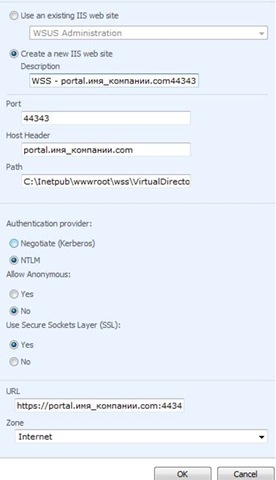
Minden fellépés lehet három részre osztja: ISA Server konfiguráció, MOSS telepítést, konfigurálja a routert. Ez a rész az MOSS szerver konfigurációját és az IIS. Konfigurálása ISA Server figyelembe kell venni a 2. rész.
1. lépés: Állítsa be a router
Valószínű, hogy nem kell végrehajtani lépéseit ebben a szakaszban, mert A hálózati topológia különbözik az enyémtől. Ez a szakasz a legegyszerűbb, hogy a router be van állítva épphogy a név, amellyel a felhasználók elérhetik a MOSS - portal.imya_kompanii .com: 44.343, és megállapítja, hogy az ilyen kéréseket át kell irányítani Szerver 1.
2. lépés: konfigurálása MOSS
Annak érdekében, hogy „engedje el” a tartalmát a MOSS webes alkalmazás egy globális hálózat, akkor végre kell hajtani a három művelet ezen a szerveren: konfigurálja magát egy webes alkalmazás (kiterjesztése webes alkalmazás), konfigurálja az IIS (kap egy igazolást) konfigurálni Alternatív hozzáférés feltérképezése MOSS Central Administration. Azt is meg kell létrehozni és exportálása biztonsági tanúsítványt az SSL használata IIS.
„Bővítés” webes alkalmazás.
1. lépés honlapján a központi ügyintézés helye MOSS
2. lépés Az Application Management részt, és válasszuk a Create vagy meghosszabbítja Web Application
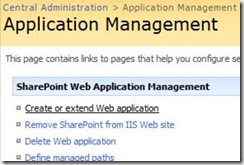
3. Válassza kiterjesztése egy meglévő Web Application
4. A Web applicaiton részében válassza ki a webes alkalmazás, amely elérhetővé kell tenni az interneten (egy a példa alkalmazás 80-as porton)
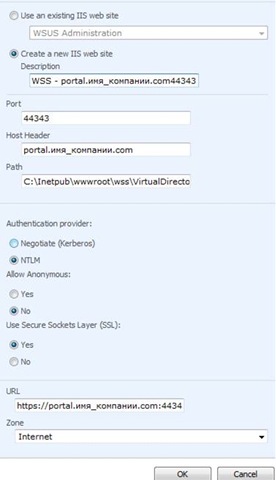
Telepítés és exportálni a tanúsítványt az IIS.
1. Részletek távolról Server 2 és nyissa az IIS-kezelő beépülő modul
Start - Minden Programok - Felügyeleti eszközök - Internet Information Services (IIS) kezelője
2. Nyissa ki a tartály weboldalak, ami csak a tulajdon létrehozott webhely
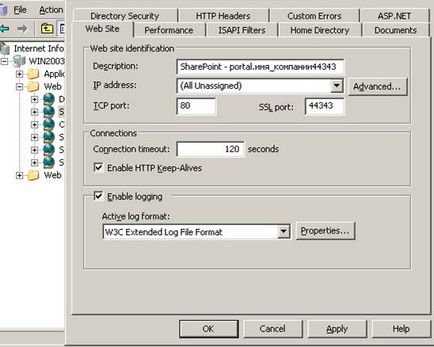
3. lépés a lapra, és kattintson DirectorySecurity ServerCerificate. Ez megnyitja a varázslót a tanúsítvány megszerzéséhez.
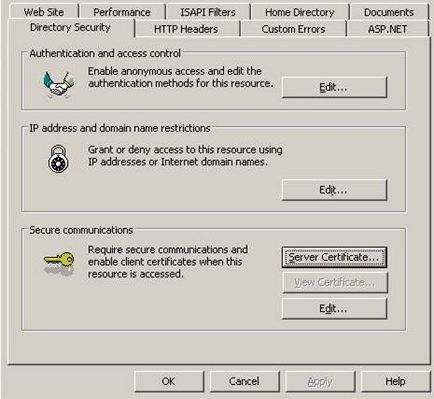
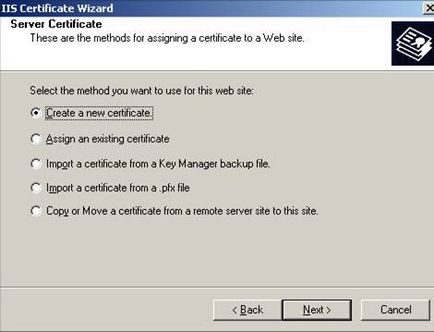
5. Válassza Küldje el a kérelmet azonnal online tanúsító hatóság Következő
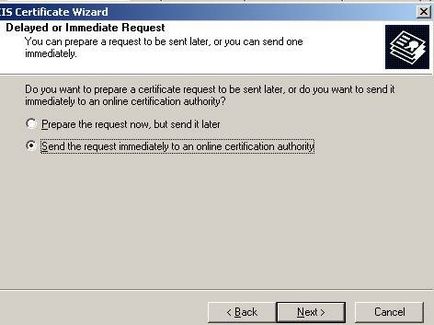
6. A párbeszédpanelen adja meg a cég nevét, Next
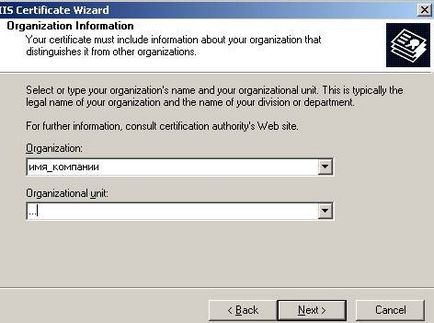
7. Kérdezd meg a nevét, a tanúsítvány, Next, adja meg a földrajzi adatokat.
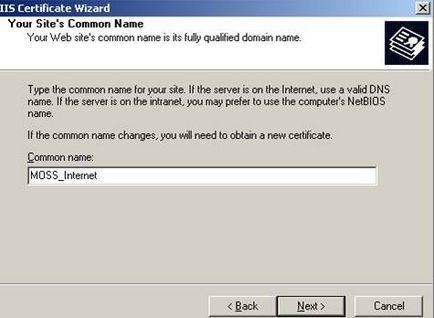
8. Határozza meg a port az SSL
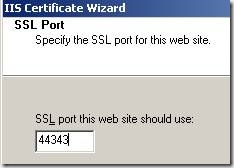
9. Adja meg a Certificate Server gombra. Befejezés gombra.
10. Ismét a tulajdonságok miatt a kibővített web alkalmazás, kattintson a Directory Security fülön kattintson a Tanúsítvány megtekintése
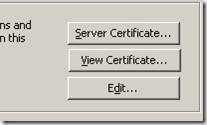

12. Válassza az Igen, export nyilvános kulcs, Next
13. Adjon meg egy jelszót a tanúsítvány fájl
14. Határozza Meto, amelyet az exportált tanúsítvány, Next, Finish
Konfigurálása Alternate Access Mapping
1. lépés a honlapján a központi közigazgatás, menjen Operaiton részt, és kattintson Alternate Access Mapping
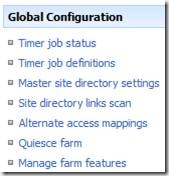
2. AlternateAccessMappingCollection válasszon forrás webes alkalmazás, amely úgy döntött, hogy bővíteni.
3. Kattintson az Add belső URL gombra, és töltse ki a mezőket, majd kattintson a Mentés:
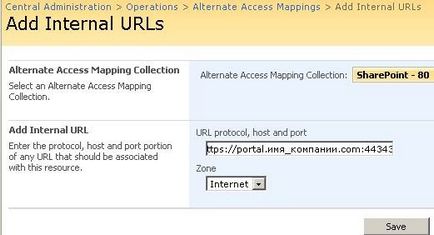
Annak a ténynek köszönhetően, hogy a szabályokat az ISA Server már használják Listner 443-as porton (OWA), meg kell nyitnia a kiszolgáló egyik port az SSL. Ez úgy történik, az alábbiak szerint:
Menj a szerver és futtatni a szkriptet: